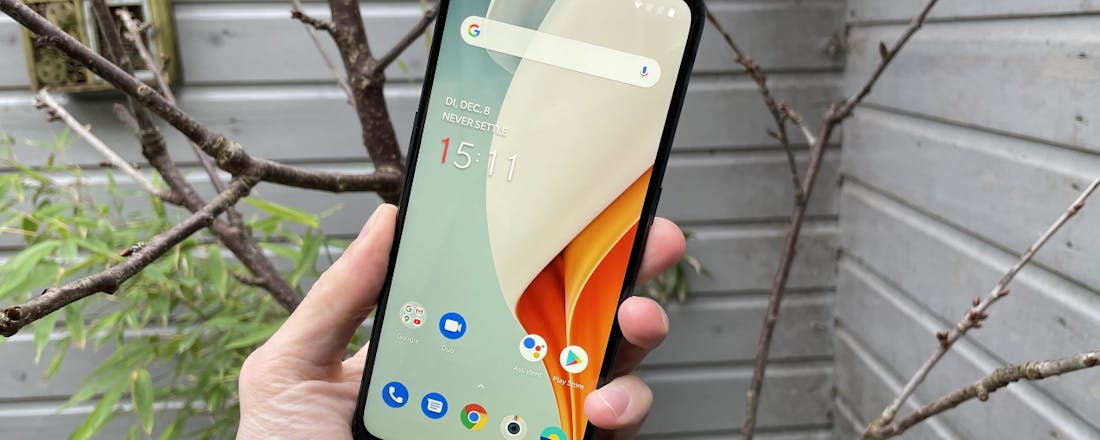Review OnePlus Nord N100 - Merk-oneigen
De OnePlus Nord N100 is een budgetsmartphone van het Chinese merk OnePlus. Voor zo’ n 200 euro heb je deze smartphone met 90 hertz-beeldscherm al in huis. Er zijn echter wel wat dingen die je moet weten, mocht je interesse hebben om de budgetsmartphone in huis te halen. Dat lees je in deze OnePlus Nord N100 review.
OnePlus probeert al jaren een grotere doelgroep te bereiken, door halfjaarlijks één toptoestel uit te brengen en (vergeleken met andere Androidfabrikanten) veel aandacht te besteden aan de software en bijbehorende ondersteuning. Dat bleek geen succesformule, want de massa in Nederland koopt nog altijd vooral Samsungs en iPhones. Zelfs nu een derde grote speler, Huawei, wegvalt lijkt OnePlus nog altijd niet écht te profiteren. Net als smartphonemerk Oppo trouwens, dat hetzelfde moederbedrijf heeft (BBK Electronics). Wellicht is dit het drijfveer voor OnePlus om zich te laten inspireren door Samsung. Door de markt te overspoelen met smartphones in allerlei prijsklassen om een breder publiek aan te spreken en geroemde OxygenOS-Androidschil steeds meer het bekende uiterlijk mee te geven van Samsung’s OneUI. Zelfs verwarrende, nietszeggende toestelnamen, daar kan OnePlus nu een vinkje achter zetten.
Het is een zet die OnePlus niet echt past. Maar toch zijn we op dit punt aangekomen. In de Nord-serie heeft OnePlus twee budgettoestellen gelanceerd: de OnePlus Nord N10 5G (349 euro), die helaas slecht uit onze test kwam en deze OnePlus Nord Nord N100 met een adviesprijs van 199 euro. Opvallend is dat beide toestellen respectievelijk nagenoeg identiek zijn aan de Oppo A73 en de Oppo A53.
©PXimport
©PXimport
©PXimport
OnePlus Nord N100
Voor zijn prijs heeft de OnePlus Nord N100 een paar interessante eigenschappen. Neem bijvoorbeeld de accucapaciteit van 5.000 mAh. Dat is meer capaciteit dan de toptoestellen, die vaak ook een wat mindere accuduur hebben vanwege het scherm met hoge verversingssnelheid. Zo’n hogere verversingssnelheid is óók aanwezig op dit budgettoestel. Vrij ongebruikelijk in deze prijsklasse. Fijn is in ieder geval dat je zelfs met de hoge refresh rate een uitstekende accuduur hebt van zo’n twee dagen.
Het lcd-scherm is verder qua kleurweergave prima en de helderheid is acceptabel. Minpuntje is dat de resolutie wat te laag is: 720p, geen Full-HD dus. Linksbovenin het scherm is een gat waarin de frontcamera verwerkt zit.
De OnePlus Nord N100 is voorzien van een Snapdragon 460-chipset. Deze is ontwikkeld voor budgettoestellen en daarom ook niet de snelste chipset natuurlijk, en in praktijk merk je dat wel. Je merkt het in de laadtijden, zwaardere apps en schakelen tussen apps. Dat is te verwachten in deze prijsklasse, maar daardoor voelt het de verhoogde schermverversingssnelheid wat overbodig. Vertragingen zitten niet in het scherm namelijk.
Plastic behuizing
De achterzijde van de OnePlus Nord N100 is van plastic. Desondanks voelt het toestel behoorlijk stevig aan en is het toestel geen enorme vingerafdrukmagneet. Bovendien: plastic barst of breekt niet. Dat kunnen we niet zeggen over de glazen achterkanten van de duurdere smartphones. Ander pluspunt ten opzichte van duurdere smartphones is dat de Nord N100 gewoon over een audio-aansluiting beschikt. De alert-slider aan de zijkant ontbreekt juist weer.
©PXimport
Camera’s
Qua camera’s kiest OnePlus voor kwantiteit boven kwaliteit. Drie cameralenzen aan de achterzijde ziet er indrukwekkend uit en bovendien biedt dat meer functionaliteit, want naast de reguliere camera is er ook een diepte- en macrolens geplaatst.
Het is echter hetzelfde verhaal als alle andere smartphones in de lagere prijsklasses. Wanneer je inzoomt, merk je direct dat je foto’s een stuk korreliger zijn en moeilijke lichtomstandigheden lastig aan kunnen. De macrolens is eigenlijk zo slecht dat je beter geen foto’s kunt maken. Niet alleen zijn de foto’s korrelig en vallen veel details weg bij tegenlicht of weinig licht, ook is de resolutie zo laag dat foto’s onscherp zijn. Nu is OnePlus nooit een telefoonmerk geweest dat positief opvalt qua camera-prestaties, en dat is ook niet erg. In dit geval had het merk er beter aan gedaan om te investeren in één goede camera, in plaats van twee redelijk nutteloze extra lenzen te plaatsen. Want ook de dieptecamera, die vooral de portretmodus versterkt valt een beetje in het niets als de andere sensoren minder presteren.
Desondanks is de hoofdcamera in staat aardige foto’s te schieten, bijvoorbeeld om te delen via WhatsApp.
©PXimport
©PXimport
Links: gemaakt met de reguliere camera, rechts de macrolens.
©PXimport
©PXimport
“Industrie-standaard”
OnePlus is dus heeft zich nooit echt kunnen onderscheiden met de camera-prestaties, maar wel vanwege de Android-schil van het merk (OxygenOS) en het update-beleid, dat vergeleken met ander fabrikanten een redelijk lange ondersteuning en vlotte uitrol biedt. Maar op dit gebied zijn de grootste teleurstellingen te verwerken. Allereerst lijkt OxygenOS mettertijd steeds meer bugs te vertonen en krijgt het uiterlijk steeds meer eigenschappen van Samsung mee.
Die teleurstelling wordt versterkt door het updatebeleid. De OnePlus Nord N100 verschijnt met OxygenOS op een oudere Androidversie: Android 10. Terwijl Android 11 al sinds deze zomer beschikbaar is en al sinds het voorjaar voor ontwikkelaars. Dat is suf. Gelukkig komt er een update naar Android 11. Maar dit is ook meteen de enige Android versie-update die je krijgt. Kortom, naast twee jaar veiligheids-updates is de enige versie-update een update naar de Androidversie waar de smartphone mee uit had moeten komen. Dat is tamelijk teleurstellend voor een merk dat een aardige reputatie had qua updates. OnePlus weigert zijn verantwoordelijkheid te nemen.
De reactie van OnePlus is niet erg sterk. Het updatebeleid is een ‘industrie-standaard’, aldus OnePlus. Niet alleen is het een zwak excuus om naar anderen te wijzen om de gebrekkige update-verantwoordelijkheid goed te praten, ook is het niet helemaal waar. Bedrijven als Samsung en Xiaomi (een merk met nota bene niet de beste Androidschil) doen juist steeds meer om hun budgettoestellen langer van updates te voorzien. Waarmee ze ook automatisch interessante alternatieven worden voor deze OnePlus Nord N100, dat door z’n updatebeleid een wegwerptoestel is geworden.
Het updatebeleid is een ‘industrie-standaard’, aldus OnePlus.
-
Alternatieven voor de OnePlus Nord N100
Tijdens de aankondiging van de OnePlus Nord N100 en OnePlus Nord N10 5G bekroop mij het gevoel dat moederbedrijf BBK Electronics het merk OnePlus gebruikt om zijn overtallige onderdelen te verkopen, die onder de naam Oppo niet verkocht raken. Oppo is immers minder bekend in West-Europa dan OnePlus. Maar het is alleen de OnePlus merknaam die op het toestel gestempeld wordt en OxygenOS gebaseerd op Android 10. Want verder blijft weinig heel van het Never Settle en alles voor de community-imago dat OnePlus’ marketeers het merk proberen aan te praten. Het merk wordt door het slijk gehaald, voor een smartphone die qua hardware en prijs best goed is.
Hierdoor zijn alternatieven in ongeveer dezelfde prijsklasse met een ander merk-stempel al snel interessanter. Denk aan de Samsung Galaxy M21(dat naar verwachting in februari zijn update naar Android 11 krijgt) en de Xiaomi Poco X3 NFC. Ook qua scherm en camera’s zijn deze smartphones interessanter, want in praktijk is Full-HD toch net even prettiger dan alleen een hogere verversingssnelheid. Bovendien heeft de Galaxy M21 een accuduur waar je ‘u’ tegen zegt.
Conclusie: OnePlus Nord N100 kopen?
In de basis heb je voor nog geen 200 euro helemaal geen verkeerde smartphone aan de OnePlus N100. Het toestel oogt keurig, het scherm is alleraardigst, de accuduur heerlijk en OxygenOS is nog altijd een van de betere Androidschillen. De camera is vooral toegespitst op de mogelijkheden, niet op het maken van goede foto’s. Wie het merk OnePlus volgt zal toch een beetje vreemd opkijken van deze smartphone en het gevoel hebben alsof het merk zijn idealen steeds meer uit het oog verliest. Vooral het updatebeleid is iets waar je je echt in moet schikken.
Met dank aan Belsimpel.nl voor het beschikbaar stellen van een review-exemplaar van de OnePlus Nord N100.
**Adviesprijs** € 179,- **Kleur** Grijs **OS** Android 10 (OxygenOS) **Scherm** 6,5 inch lcd (1690 x 720, 90 Hz) **Processor** 2,1 GHz octacore (MediaTek Helio P70) **RAM** 4 GB **Opslag** 64 GB (uitbreidbaar met geheugenkaart) **Batterij** 5.900 mAh **Camera** 13, 2, 2 megapixel (achter), 8 megapixel (voor) **Connectiviteit** 4G, Bluetooth 5.0, wifi, gps, nfc **Formaat** 16,5 x 7,5 x 0,9 cm **Gewicht** 188 gram **Overig** Hoofdtelefoonpoort **Website** [www.oneplus.com/nl](https://www.oneplus.com/nl/n100?from=head)
- Toegankelijke prijs
- 90hz scherm
- Accuduur
- OxygenOS
- Updatebeleid
- Macro- en groothoekcamera
- 720p-scherm